Den senaste versionen av operativsystemet till Mac, macOS Ventura, har många nya bra funktioner, förbättringar och en hel del nya appar. Du ser troligen fram emot det, precis som oss. Att få tag på det och installera det. Men vissa användare har upptäckt att det saknas tillräckligt med utrymme för att installera Ventura? Är du en av dem? Är du osäker på om den senaste versionen av operativsystemet går att installera i datorn eftersom det saknas utrymme för Ventura? Läs då vidare eftersom vi har lösningen!
Hur mycket utrymme behöver Ventura?
För närvarande är det svårt att svara på eftersom Ventura fortfarande är i beta, och Apple har inte sagt hur mycket utrymme som behövs för installationen. Men betaversionen av installeraren är strax under 12 GB stor, och från erfarenheten av tidigare versioner behöver du ungefär dubbelt så mycket ledigt för att hämta och installera det. Så 25 GB bör räcka.
Kontrollera hur mycket ledigt utrymme du har så här
Det snabbaste sättet att se hur mycket ledigt utrymme det finns på startskärmen är så här:
- Klicka på Apple-menyn.
- Välj Om den här datorn.
- Markera fliken Lagring.
Du ser direkt hur mycket ledigt utrymme som du har. Om du väntar några sekunder så ser du en färglagd stapel som visar användningsområden för det använda utrymmet.
Att frigöra utrymme för macOS Ventura

1. Använd den inbyggda lagringsoptimeraren i macOS
Visste du att macOS har ett inbyggt verktyg som hjälper dig att hantera tillgängligt lagringsutrymme i datorn? Det har det! Använd det så här.
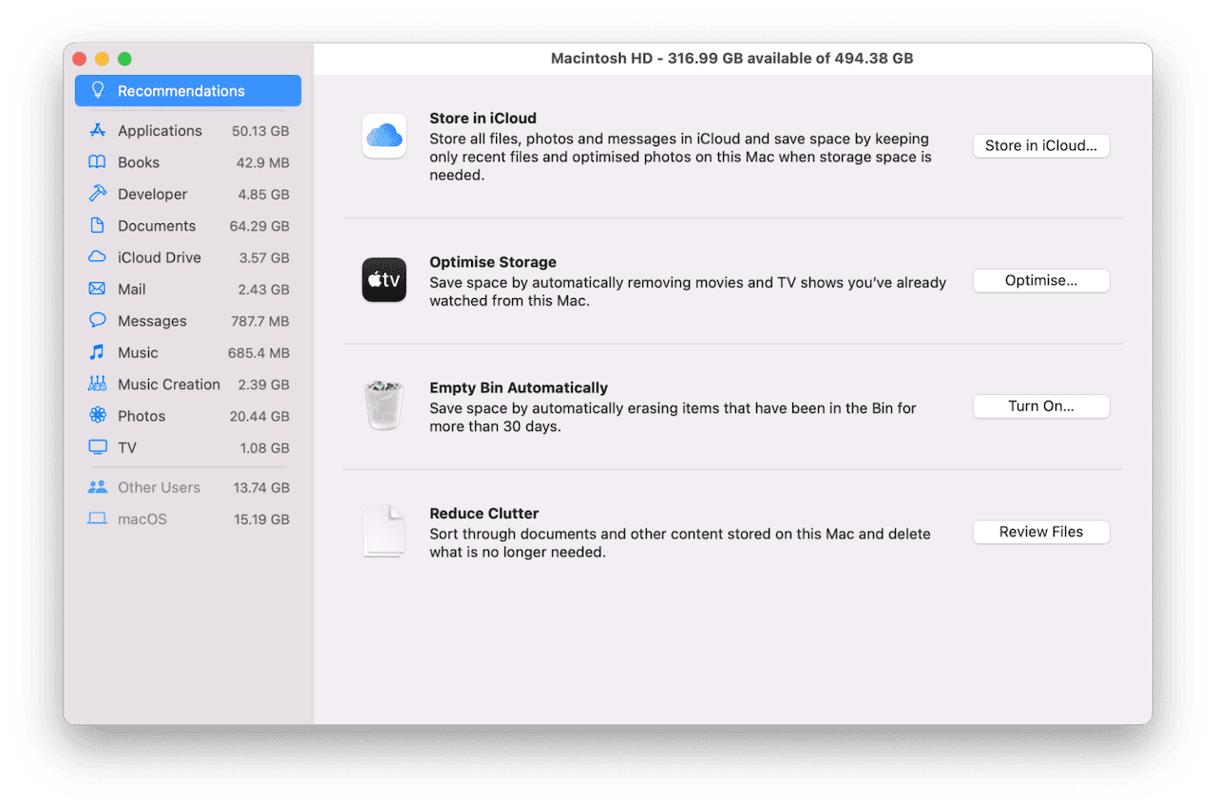
- Klicka på Apple-menyn, välj Om den här datorn och sedan på Lagring.
- Klicka på Hantera.
- Rekommendationsavsnittet är redan valt, så titta igenom förslagen. Klicka på knappen bredvid ett förslag om du tror att det kan hjälpa.
- Gå sedan igenom varje avsnitt i menyn till vänster och ta bort filer som du inte behöver längre.
2. Rensa bort systemskräp
Medan du använder datorn och installerar appar samlar den på sig mängder av filer som cachar, loggar och temporära filer som borde ha raderats men som inte blev det. Med tiden kan dessa filer läggas på hög och ta upp flera gigabyte med utrymme på startskivan. Att ta bort dem kan vara allt som du behöver göra för att få utrymme till macOS Ventura.
Det enklaste sättet att göra det på är med ett praktiskt verktyg som heter CleanMyMac. Funktionen Junk Cleanup identifierar alla värdelösa filer som tar upp utrymme på din Mac och låter dig ta bort dem med ett klick. Det söker även igenom datorn efter kvarvarande filer från appar som inte längre behövs. Hämta appen kostnadsfritt här.
Så här använder man det.

- Öppna CleanMyMac.
- Gå till Junk Cleanup.
- Gör en snabb genomsökning.
- Tryck på Clean för att ta bort filerna som har hittats.
3. Rensa upp mappen Hämtade filer
Det är en dålig vana för många av oss. Vi hämtar filer, som följesedlar eller kvitton i PDF-form, programinstallerare, stora bilder eller zip-arkiv. Och sedan ligger de oanvända i hämtningsmappen. Me tiden växer storleken på mappen; innan du vet av det tar den upp flera gigabyte med utrymme. Lösningen? Rensa bort det.
- Gå till mappen Hämtade filer.
- Klicka på innehållsknappen och välj Lista.
- Klicka på toppen av kolumnen Skapelsedatum.
- Du ser nu alla filer i hämtningsmappen i den ordning som du hämtade dem. Markera de som du inte behöver (kommando-klicka) och dra dem till papperskorgen.
4. Kasta bort DMG-filer
DMG-filer är skivavbilder. Du hämtade dem troligen när du installerade en app. Eller så skapade du dem själv när du brände en DVD-skiva eller kopia till en extern skiva. Poängen är att det sällan finns skäl att behålla en DMG-fil. Du bör antingen ha installerat programmet eller kopierat filen till en annan plats. Så du bör kunna kasta bort de flesta av dem.
- Öppna ett Finder-fönster.
- Skriv ’.dmg’ i sökfältet.
- Markera de DMG-filer som visas i huvudfönstret och dra dem till papperskorgen.
5. Bli av med stora och gamla filer
Ofta är det snabbaste sättet att frigöra utrymme att bli av med de största filerna i datorn, antingen genom att radera dem eller genom att arkivera dem på en extern skiva. Det verkar logiskt, eller hur? De största filerna tar upp mest utrymme, så att kasta några få av dem kan frigöra tillräckligt utrymme för Ventura.En annan kanditat för arkivering eller radering är gamla filer som du inte öppnat på länge. CleanMyMac har en funktion som snabbt kan hitta de största och äldsta filerna i datorn och hjälpa dig att radera dem.Så här fungerar den.
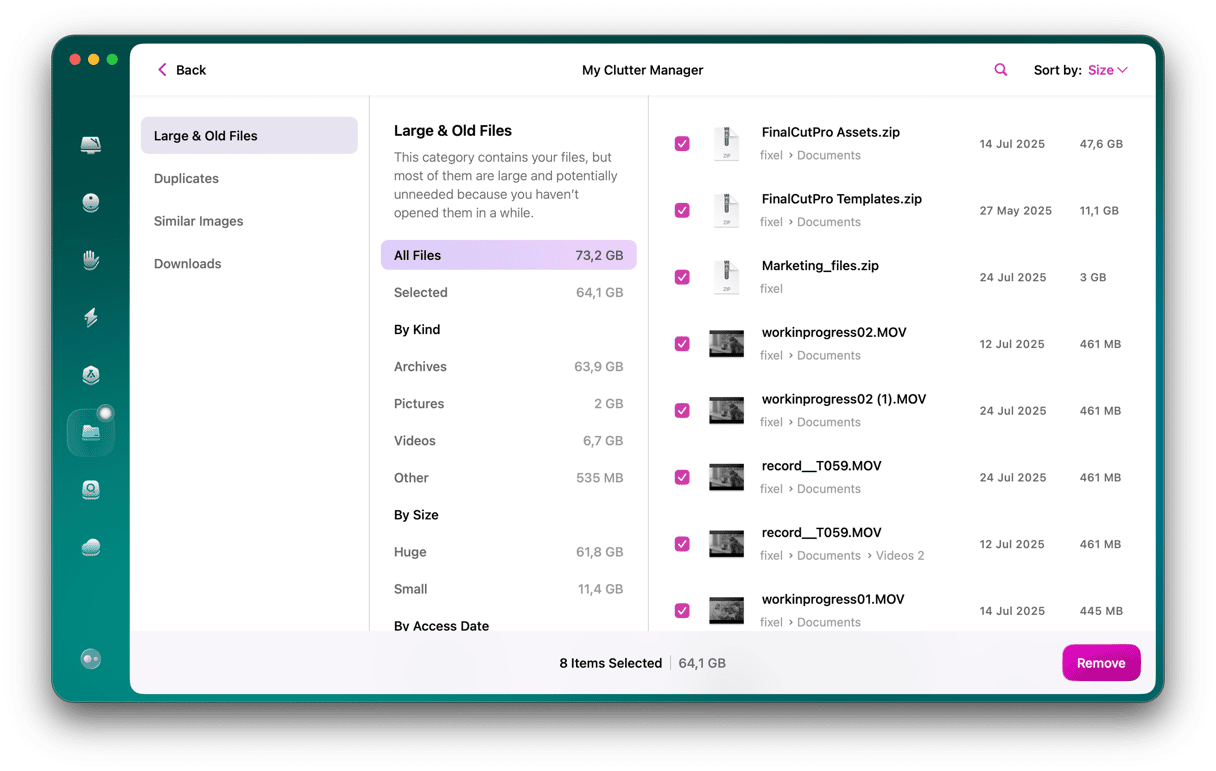
- I CleanMyMac går du till My Clutter och klickar på Scan.
- Klicka på Review All Files.
- På fliken Large & Old Files markerar du de filer som du vill radera och klickar på Remove.
6. Ta bort gamla säkerhetskopior till iPhone och iPad
Om du har en iPhone eller iPad kanske du har säkerhetskopierat den till datorn någon gång, kanske när du installerade en ny version av maOS eller installerade den öppna betan av det nya operativsystemet. De flesta av oss säkerhetskopierar regelbundet våra iOS-enheter till iCloud, så om du inte tror att du behöver gå tillbaka till en tidigare version av operativsystemet finns det inget skäl att lagra säkerhetskopior i datorn, och du kan kasta bort dem.
- Gå till Apple-menyn > Om den här datorn > Lagring > Hantera
- Klicka på iOS-filer i sidofältet, om det syns. (Om det inte syns finns det inga säkerhetskopior på datorn).
- Markera en säkerhetskopia och klicka på Radera.
- Bekräfta att du vill radera säkerhetskopian.
Den senaste versionen av macOS, Ventura, har många bra nya funktioner och flera nya appar, för att inte tala om små justeringar och förbättringar, men det kräver även en hel del skivutrymme för installationen. Du bör upplåta minst 25 GB för hämtning och installation. Om du har mindre utrymme så kommer nya macOS troligen inte att fungera, så du bör frigöra en del. Gör det genom att följa tipsen ovan, och du kommer att kunna installera Ventura om en liten stund.






